Mainos
Olemme kirjoittaneet mainosta rajattomasti aiheesta miksi sinun pitäisi varmuuskopioida tiedostoja 5 perustietoa varmuuskopioista, jokaisen Windows-käyttäjän pitäisi tietääEmme koskaan väsytä muistuttamasta sinua tekemään varmuuskopioita ja pitämään tietosi turvassa. Jos mietit mitä, kuinka usein ja mihin sinun pitäisi varmuuskopioida tiedostosi, meillä on suora vastaus. Lue lisää ja mitä voi tapahtua, jos et Nämä kaverit eivät varmuuskopioineet tiedostojaan, katso nyt mitä tapahtuiJos olen oppinut jotain noiden varhaisten vuosien aikana työskentelemällä tietokoneiden kanssa (ja niitä käyttäviä ihmisiä), se oli kuinka tärkeää on paitsi tallentaa tärkeitä asioita myös myös ... Lue lisää . Pahimmassa tapauksessa? Kadotat kaikki sovelluksesi, tietosi, asetukset ja tiedostosi pakottaen sinut aloittamaan alusta tyhjästä.
Suuri haitta - ja sellainen, jonka voit välttää niin helposti.
Mutta vaikka tekisitkin päättää varmuuskopioida jutusi Lopullinen Windows 10 -varmuuskopio-opasOlemme tehneet tiivistelmän kaikista varmuuskopiointi-, palautus-, palautus- ja korjausvaihtoehdoista, joita voimme löytää Windows 10: ltä. Käytä yksinkertaisia vinkkejä ja älä koskaan epätoivoihin kadonneista tiedoista uudelleen! Lue lisää , saatat olla kiinni seuraavassa kysymyksessä: Mitkä tiedostot ja kansiot minun pitäisi varmuuskopioida? Jatka lukemista saadaksesi selville sekä oppia, mitkä tiedostot ja kansiot sinun tulisi sivuuttaa.
Tiedostot ja kansiot, jotka varmuuskopioidaan
Huomaa, että kun puhutaan tietojen varmuuskopioinnista, ihanteellinen tapa on, että sinun pitäisi pystyä palauttamaan tiedot ja pitämään ne toimimaan oikein heti, mutta niin ei aina ole.
Käsittele näitä hätävarmuuskopioina: palautusprosessi ei ehkä ole helppoa, ja sinun on ehkä haettava tietoja käsin, mutta se on parempi kuin aloittaa tyhjästä.
AppData ja ProgramData
Sovellustiedot (C: / Käyttäjät / {Käyttäjätunnus} / AppData) käytetään sovelluksen käyttäjäkohtaisten asetusten tallentamiseen. Tässä kansiossa on AppData / Roaming (tiedot, jotka voivat siirtyä käyttäjän kanssa toiseen järjestelmään) ja AppData / Local (tiedot, jotka ovat ominaisia tälle järjestelmälle).
Älä varmuuskopioi koko AppData-kansiota. Keskity vain niihin sovelluksiin, joille tarvitset käyttäjäkohtaisia määrityksiä. Verkkovierailu on tärkeämpää kuin paikallinen, joten ohita tämä.
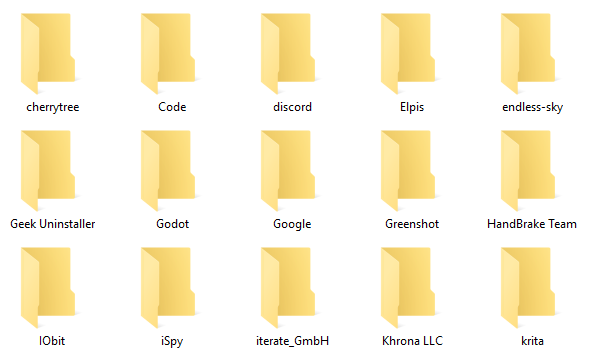
Ohjelmoida tiedostoa (C: / ProgramData) -sovelluksella tallennetaan sovellusasetuksia ja tietoja, joita ei ole sidottu tiettyihin käyttäjiin. Älä varmuuskopioi koko ProgramData-kansiota, mutta mene läpi ja tallenna ne, joita luulet ehkä tarvitsevan tulevaisuudessa.
Huomaa, että AppData- ja ProgramData-asetukset ja tiedot voivat olla yhteensopivia vain tiettyjen sovellusversioiden kanssa. Näiden tiedostojen varmuuskopiointi voi olla hyvä jälkipolville ja viitteille, mutta voi olla viallinen, jos palautat suoraan varmuuskopiosta.
asiakirjat
asiakirjat -kansio (C: / Käyttäjät / {Käyttäjätunnus} / Asiakirjat) on tarkoitettu paikkaksi, johon käyttäjät voivat tallentaa henkilökohtaisia tiedostoja ja asiakirjoja. Valitettavasti monet ohjelmistokehittäjät ovat jättäneet tämän huomiotta ja käyttävät kansiota sovelluksiin liittyvien tietojen tallentamiseen (esim. Caliber tallentaa e-kirjaston metatiedot tähän).
Kuten AppData ja ProgramData, saatat haluta käydä läpi ja varmuuskopioida nämä tiedostot jälkeläisiä ja viitteitä varten. Esimerkiksi Visual Studio käyttää asiakirjoja asetusten ja mallien tallentamiseen, SoftMaker Office käyttää asiakirjoja mallien ja mallien tallentamiseen jne.
Lataukset
Lataukset -kansio (C: / Käyttäjät / {Käyttäjätunnus} / Lataukset) on paikka, johon ladattujen tiedostojen on tarkoitus siirtyä. Useimmat selaimet ovat oletusarvoisesti tämän kansion lataamista varten, ja monet työkalut median lataamiseen 5 parasta työkalua streaming-videon lataamiseen mistä tahansa verkkosivustostaJos haluat ladata videoita verkkosivustoilta online-työkalujen ja -ohjelmien avulla, olemme pyöristäneet parhaat puolet saadaksesi työ nopeasti aikaan. Lue lisää myös oletus täällä. Voit myös varmuuskopioida nämä tiedostot, joten sinun ei tarvitse ladata niitä uudelleen.
Sähköposti
Sinun ei tarvitse huolehtia sähköpostien varmuuskopiosta, jos käytät IMAP: ää, mutta jos käytät POP3: ta, sinun on ehkä varmuuskopioitava ne.
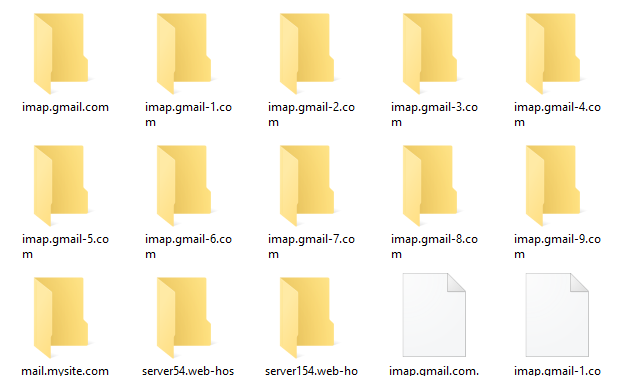
(IMAP pitää sähköpostit palvelimella, kun POP3 lataa ne paikalliselle koneellesi. Lue lisää noin IMAP vs. POP3 IMAP vs. POP3: Mikä se on ja mitä sinun pitäisi käyttää?Jos olet joskus asentanut sähköpostiohjelman tai sovelluksen, olet varmasti törmännyt termeihin POP ja IMAP. Muistatko minkä valitsit ja miksi? Jos et ole ... Lue lisää .)
Valitettavasti sähköpostiasiakkaat tallentavat tietoja eri tavoin. Outlook tallentaa sähköpostisi (ja kalenterit, yhteystiedot, tehtävät ja muistiinpanot) yksittäisenä PST-tiedostona, joka voi sijaita yhdessä harvoissa paikoissa:
- C: / Users / {käyttäjätunnus} / AppData / Local / Microsoft / Outlook
- C: / Users / {käyttäjätunnus} / AppData / Roaming / Microsoft / Outlook
- C: / Käyttäjät / {Käyttäjätunnus} / Asiakirjat / Outlook-tiedostot
- C: / Users / {käyttäjätunnus} / AppData / Local / Microsoft / Outlook
Koska siellä on liian monia muita sähköpostiohjelmia, emme voi kattaa heitä kaikkia. Nopean Google-haun avulla "kuinka varmuuskopioida [sähköpostiohjelman] sähköpostiviestit" pitäisi saada sinut tarvitsemasi vastaukset.
Pelit
Jos ostat ja pelaat pelejäsi Steamin kautta, monet heistä käyttävät Steam Cloudia synkronoidaksesi pelitiedot ja asetukset, jotta sinulla olisi tasainen kokemus koneiden välillä.
Ota Steam Cloud -synkronointi käyttöön siirtymällä kohtaan Steam> Asetukset, Klikkaa Pilvi välilehti, sitten Ota Steam Cloud -synkronointi käyttöön sitä tukeville sovelluksille.
Mene Kirjasivulle nähdäksesi mitkä pelit tukevat Steam Cloudia Listanäkymä oikeassa yläkulmassa. Tätä ominaisuutta tukevilla peleillä on pilvikuvake:

Kaikille muille peleille on metsästyttävä ja löydettävä heidän tallennetut tiedot erikseen. Tässä on useita yleisiä paikkoja, joissa pelit voivat tallentaa tietoja:
- C: / ProgramData / {Game}
- C: / Ohjelmatiedostot / {Peli}
- C: / Ohjelmatiedostot / Steam / steamapps / common / {Game}
- C: / Ohjelmatiedostot / Steam / {Käyttäjätunnus} / {Game}
- C: / Users / {käyttäjätunnus} / AppData / Roaming / {Game}
- C: / Users / {käyttäjätunnus} / AppData / Local / {Game}
- C: / Users / {käyttäjätunnus} / asiakirjat / {Game}
- C: / Käyttäjät / {Käyttäjätunnus} / Asiakirjat / Omat pelit / {Peli}
- C: / Käyttäjät / {Käyttäjätunnus} / Tallennetut pelit / {Game}
Musiikki, kuvat, videot
Kuten Asiakirjat ja lataukset -kansioissa, Windows tarjoaa erityiskansioita, jotka on tarkoitettu henkilökohtaisten mediatiedostojen tallentamiseen: musiikki (C: / Users / {käyttäjätunnus} / musiikki), kuvat (C: / Käyttäjät / {Käyttäjätunnus} / Kuvat) ja Videot (C: / Users / {käyttäjätunnus} / Video).
Jotkut mediasovellukset käyttävät näitä kansioita paikallisten tiedostojen tallentamiseen (esim. ITunes pitää kirjastotiedostot Musiikki / iTunes-alikansiossa), joten kun niitä ei ole olennainen varmuuskopiointiin voi olla toivottavaa, jos et halua ladata kaikkea uudelleen.
projektit
Jos teet luovaa työtä (esim. Ohjelmointi, valokuvaus, videon editointi jne.), Sinun on ehdottomasti varmuuskopioitava nämä tiedostot - erityisesti kaikki keskeneräiset työt! Vain sinä tiedät missä säilytät kaikki luovat projektisi. Muista varmuuskopioida kaikki heistä.
Tämä ei ole yhtä suuri juttu ohjelmoijille jotka käyttävät Git-lähteen ohjausta Mikä on Git ja miksi sinun pitäisi käyttää versionhallintaa, jos olet kehittäjäVerkkosuunnittelijoina olemme yleensä työskennelleet paikallisilla kehittämissivustoilla, sitten lataamme kaiken, kun olemme valmiita. Tämä on hienoa, kun kyse on vain sinusta ja muutokset ovat pieniä, ... Lue lisää , mutta on edelleen hyvä idea pitää paikalliset varmuuskopiot, vaikka lähdettä isännöi ja hallinnoi etäpalvelu.
asiakirjat
Jos sinulla on henkilökohtaisia tiedostoja, joita ei ole tallennettu yllä oleviin kansioihin, älä unohda myös varmuuskopioida ne. Ajattelen tiedostoja, kuten verotiedot ja asiakirjat, vuokra- ja vuokra-asiakirjat, yrityslaskut, pankki- ja luottotiedot, todistukset, ansioluettelot, erilaiset laskentataulukot jne.
Ohitettavat tiedostot ja kansiot
Arvojen tietojen menettämisen pelon johdosta saatat houkutuksen varmuuskopioida kaikki kansiot, jotka kuulostavat jopa kauko-tärkeinä. Fight että halu! Loppujen lopuksi tuhlaat tilaa, varmuuskopioidesi luominen ja palauttaminen vie kauemmin, ja haitat voivat poistaa sinut tehdä säännöllisiä varmuuskopioita Asiat, jotka sinun pitäisi tietää redundanssista ja varmuuskopioistaRedundanssi sekoitetaan usein varmuuskopioihin. Käsitteet ovat todellakin suhteellisen samankaltaisia, vaikkakin joillakin tärkeillä eroilla. Lue lisää .
Tässä on muutama niistä tiedostoista ja kansioista, jotka voit turvallisesti sivuuttaa.
Kuljettajat
Emme yksinkertaisesti suosittele olemassa olevien ohjainten varmuuskopiointia. Ohjain on ohjelmisto-apuohjelma, joka on rajapinta laitteiston ja järjestelmän välillä ja toimii periaatteessa tulkkina jonka avulla tietty laite (esim. näppäimistö, hiiri, näyttö) toimii oikein järjestelmässäsi täydellä toiminnallisuutta.
Koska laitteistot eroavat järjestelmästä toiseen, et tarvitse samoja ohjaimia. Voit tarvittaessa varmuuskopioida ohjaimen asennustiedostot. Älä vain varmuuskopioi kuljettajia itse.
Ohjelmatiedostoja
molemmat C: / Ohjelmatiedostot ja C: / Ohjelmatiedostot (x86) sisältävät järjestelmään asennetut sovellukset. Et voi vain kopioida ja liittää niitä toiseen järjestelmään ja toivoa, että ne toimivat - toisinaan saattavat, mutta enemmän kuin he eivät. Asennukset räätälöidään yleensä järjestelmälle.

Ainoa poikkeus tähän on, jos olet asentanut kannettava versio sovelluksen. Ne on suunniteltu itsenäisiksi kansioiksi, jotka eivät vaadi mitään kansion ulkopuolella, jotta sovellus toimisi oikein. Katso meidän Paras kannettavat sovellukset -sivu Parhaat kannettavat sovellukset, jotka eivät vaadi asennustaKannettavat sovellukset eivät tarvitse asennusta. Voit käyttää niitä jopa muistitikulta. Tässä ovat parhaat kannettavat sovellukset ympäri. Lue lisää ideoita varten.
Temp-tiedostot
Temp-tiedostot ovat täsmälleen sellaisia: väliaikaiset tiedostot. Ne on luotu tiettyä toimintoa varten tiettyyn ajankohtaan, eikä niitä enää tarvita, kun toiminto on suoritettu. Miksi järjestelmäsi pitää niitä ympärillä? Kehittäjät ovat oletettu saada ohjelmat poistamaan ne, kun ne on valmis, mutta laiskuus vallitsee.
Tem-tiedostojen varmuuskopiointi on hölynpölyä. Älä tee sitä.
Windows
Saatat ajatella, että sinun tarvitsee vain kopioida C: / Windows -kansio käyttöjärjestelmän varmuuskopiointiin, mutta se ei toimi. Kyllä, Windows luottaa Windows-järjestelmäkansioon, mutta luottaa myös moniin muihin komponentteihin: rekisteriin, käynnistyslataimeen jne.
Jos haluat todella varmuuskopioida koko järjestelmä yhdellä kertaa, sinusta tulee parempi Windows-kuvan luominen Kuinka luoda ISO-kuva Windows-järjestelmästäHaluatko varmuuskopioida ja palauttaa Windows ilman varmuuskopiointityökaluja? On aika oppia tekemään ISO-kuva Windows-tietokoneestasi. Lue lisää jonka voit palauttaa myöhemmin (tai toisella koneella).
Vinkkejä järjestelmän varmuuskopiointiin
Nyt kun tiedät mitä varmistaa, Miten tuetko kaiken?
Helpoimmat menetelmät ovat synkronointi pilvivarastoon tai tallennus ulkoiselle asemalle, mutta suosittelemme käyttämällä NAS-tallennuslaitetta 7 syytä käyttää NAS: ää tietojen tallennukseen ja varmuuskopiointiinUlkoiset kiintolevyt ovat erinomaisia tietojen tallennukseen, mutta verkkoon liitetyn aseman käytöstä sen sijaan on paljon enemmän etuja. Tässä on kaikki mitä sinun tarvitsee tietää. Lue lisää (joka on kuin ulkoinen asema, joka toimii henkilökohtaisena pilvisäilönä, joten saat molemmista maailmoista parhaan mahdollisen).
Onko muita tiedostoja ja kansioita, jotka varmuuskopioit tai joita vältät? Mikä on suosikkivarmuuskopiomenetelmäsi? Kerro meille alla olevissa kommenteissa!
Joel Leellä on B.S. tietotekniikan alalta ja yli kuuden vuoden ammattikirjoittamisen kokemus. Hän on MakeUseOfin päätoimittaja.


